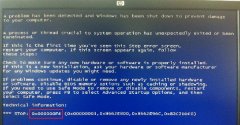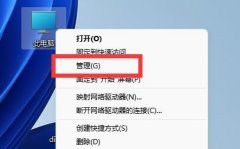键盘失灵是许多电脑用户在日常使用中常遇到的问题。无论是突发的无法输入,还是特定按键的失灵,都可能给工作和娱乐带来诸多不便。出现这种情况时,该如何排查和解决呢?让我们一起深入探讨。

键盘故障的原因可以归结为多方面。环境因素如灰尘、液体泄漏等容易导致键盘硬件损坏。节点接触不良、线路老化也是常见因素。在使用中,如果键盘发出异响或按键失灵,往往先要检查电源和连接状态。可尝试更换USB接口或使用其他电脑测试,以确认问题是否出在键盘本身。
对于机械键盘用户,有时特定按键的失灵可能源于键帽松动或开关接触不良。定期清理键帽下的灰尘,确保机械开关无阻碍,会大幅提升键盘寿命和性能。对于笔记本电脑,内部连接线可能磨损或松动,拆解请务必小心,确保在操作前断开电源。
一些用户则可能会选择替换键盘。这也是一个有趣且实用的DIY项目。如今市场上的键盘种类繁多,包括RGB光效键盘、静音键盘等,选择时可以根据个人喜好和使用需求进行挑选。随着电竞的风靡,许多厂商推出专业电竞键盘,这些设备更注重按键的响应速度和耐久性,在游戏中能够提供更出色的表现。
从性能优化的角度来看,定期更新驱动程序也非常必要。尤其是在使用外接键盘时,确保系统能够识别并正确使用它们。在电脑设置中检查键盘的语言和布局,有时这些细微调整也能解决突然出现的使用问题。
如何修复键盘出现问题的步骤:
1. 清理键盘:定期清理是预防问题的有效方法。使用气压罐清洁键盘缝隙中的灰尘,避免污垢影响按键使用。
2. 检测连接:若使用外接键盘,检查USB端口是否牢固,或尝试更换端口。
3. 重启电脑:简单而有效的方法时常能解决临时故障,不妨先试试。
4. 更新驱动:访问键盘制造商官网,下载并安装最新版本的驱动程序,以确保兼容性及性能。
5. 检查设置:查看操作系统的设备管理器,确认键盘是否正常识别,并检查是否启用了任何特殊功能。
如若以上步骤都无法解决问题,考虑寻求专业帮助或更换键盘。虽然维修不一定能保证100%成功,但对于预算有限或偏好整修的用户,尝试学习基本的DIY技能,才能更好地应对未来的设备问题。
常见问题解答(FAQ)
1. 如何判断键盘是否损坏?
通过连接至另一台电脑测试,如果无法正常使用,即可判断为键盘可能故障。
2. 清理键盘时需要注意什么?
拆解键盘前确保电源已断,使用温和的清洁剂,避免直接清洗电路板。
3. 更换键盘时有什么推荐?
根据个人需求,例如使用频率、舒适度和预算,建议选择机械键盘或薄膜键盘中的合适款式。
4. 如何延长键盘寿命?
定期清理和维护,尽量避免液体接触,同时注意放置环境,避免阳光直射和高温潮湿。
5. 键盘失灵需要专业维修吗?
若经过基本的排查仍无法解决,建议寻求专业人士检查或维修。